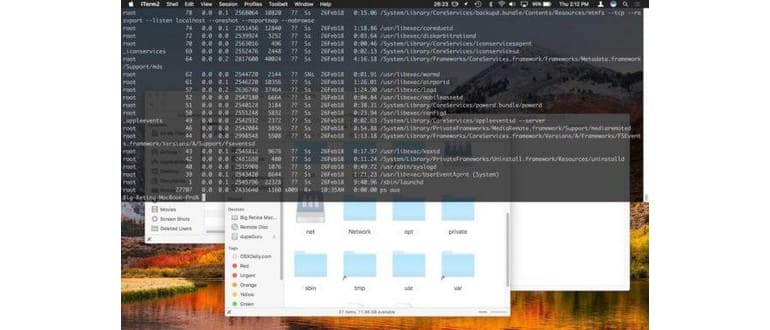Se sei un appassionato della linea di comando, sicuramente apprezzerai la comodità di avere una finestra del Terminale sempre a portata di mano, indipendentemente da dove ti trovi nel tuo Mac. Che tu stia navigando nel Finder, esplorando Safari, o lavorando in Xcode, non è mai stato così facile accedere alla riga di comando. Con iTerm2, puoi infatti far apparire un terminale direttamente dall’alto dello schermo con la semplice pressione di una scorciatoia da tastiera.
Immagina di dover eseguire rapidamente un ping a un server, utilizzare Homebrew, spingere delle modifiche su git, riavviare una macchina remota o connetterti a un server tramite ssh. Qualunque sia la necessità, questo trucco ti permetterà di avere sempre una finestra del terminale pronta all’uso, senza dover abbandonare l’applicazione in cui ti trovi.
Per abilitare questa funzione, utilizzerai un’app di terze parti chiamata iTerm2, un client di terminale molto apprezzato e versatile per Mac.
Come installare l’accesso istantaneo alla riga di comando con iTerm2
- Scarica iTerm2 dal sito ufficiale e spostalo nella cartella /Applicazioni/, quindi avvia iTerm2.
- Apri il menu «iTerm2» e seleziona «Preferenze».
- Scegli la scheda «Chiavi» e clicca su «Crea un pulsante dedicato Hotkey».
- Imposta la scorciatoia da tastiera che preferisci oppure scegli «Double-Tap Key» e configurala come desideri; nel nostro esempio, useremo un doppio tocco del tasto «Control» per far apparire il terminale a discesa.
- Clicca su «OK» e, se desideri, vai al menu «Profili» per personalizzare l’aspetto del profilo «Finestra Hotkey» come vuoi.
- Verifica che il terminale a discesa funzioni correttamente premendo il tasto di scelta rapida (in questo caso, un doppio tocco del tasto di controllo).
- Chiudi il pannello della riga di comando cliccando al di fuori della finestra del terminale o premendo nuovamente il tasto di scelta rapida.
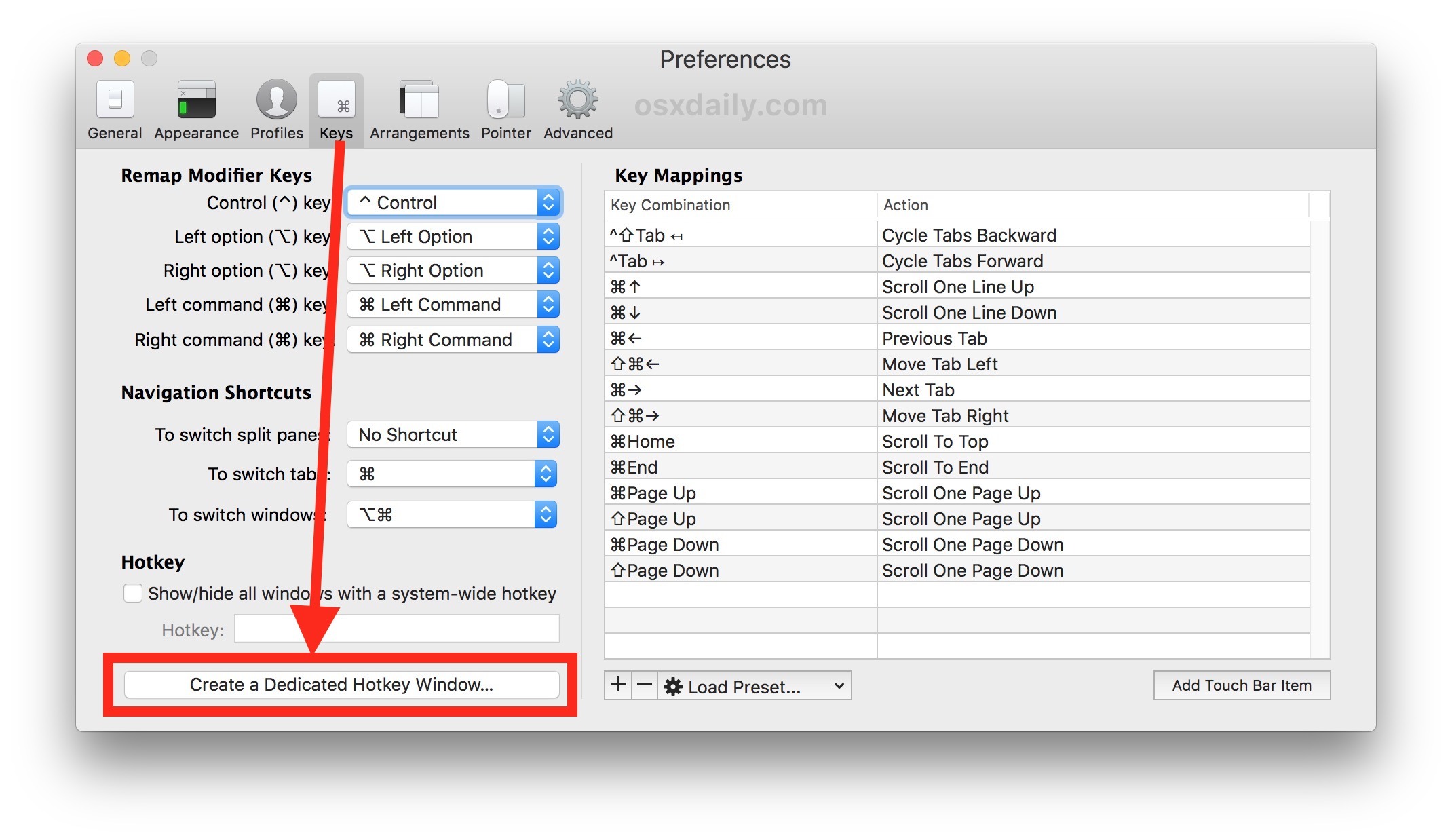
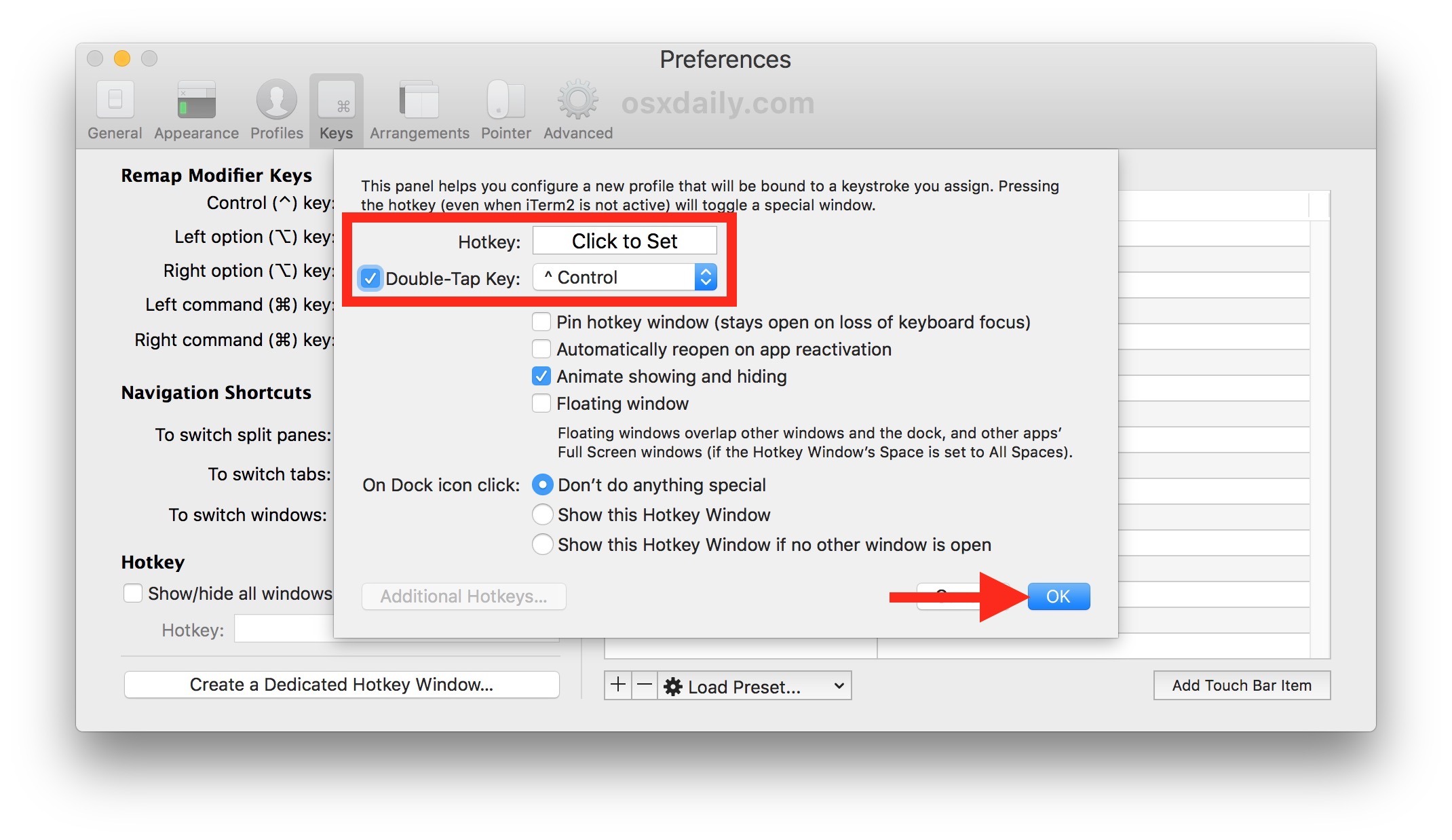
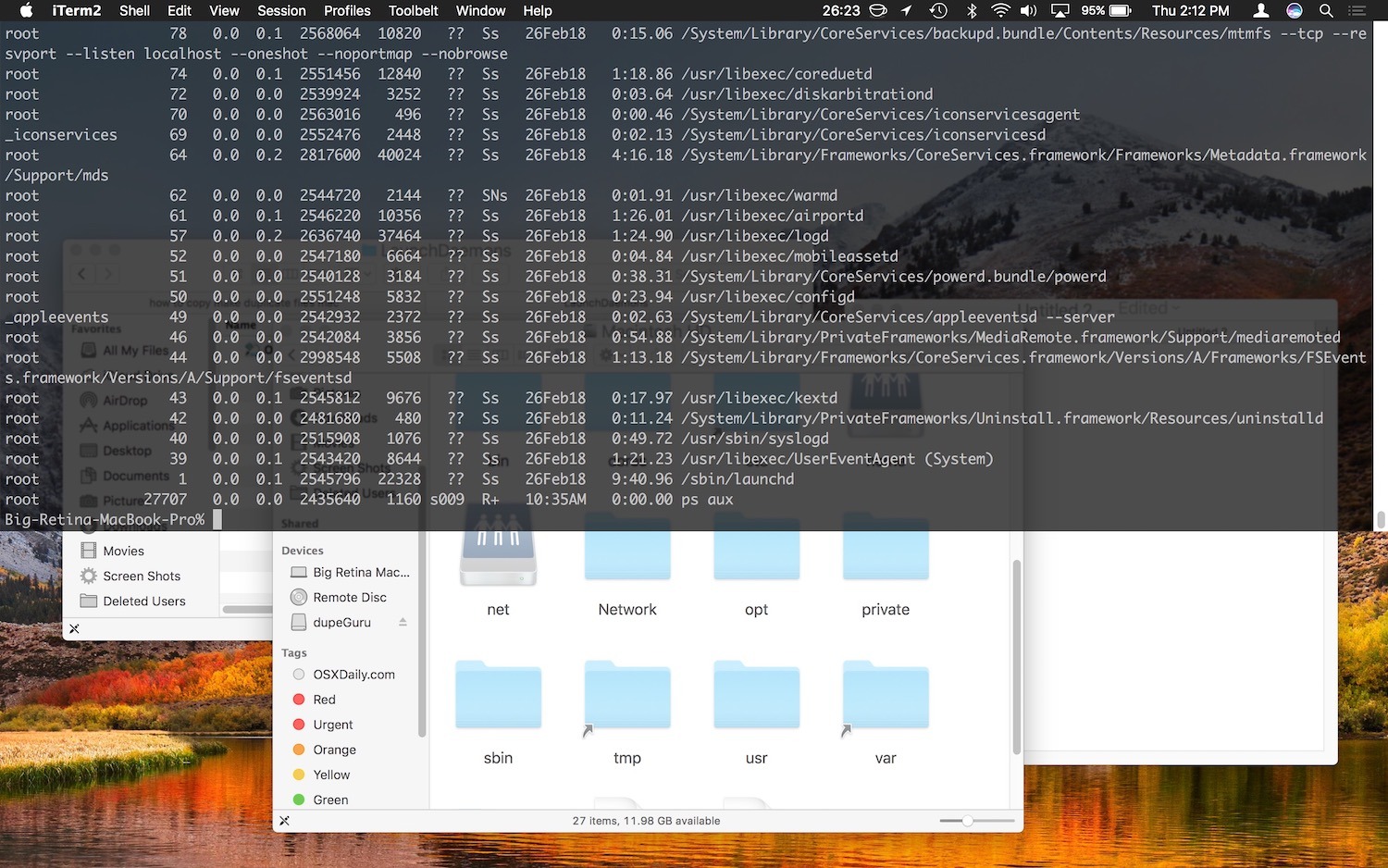
Una volta configurato il tasto di scelta rapida, potrai attivare e disattivare la riga di comando a discesa da qualsiasi applicazione su Mac, a condizione che iTerm2 sia aperto in background.
La riga di comando a discesa è una shell standard, completa di tutti gli strumenti e le utilità disponibili, proprio come qualsiasi altra finestra di terminale.
Oltre a configurare il tasto di scelta rapida, puoi anche personalizzare l’aspetto del terminale a discesa modificando colori, caratteri e altre impostazioni nella sezione «Preferenze» di iTerm2 > «Profili» > «Finestra di scelta rapida».
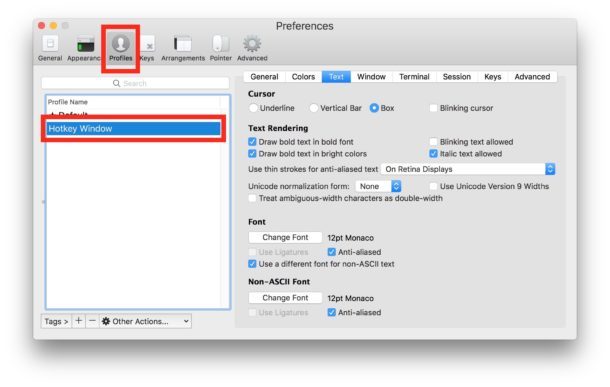
I lettori più esperti ricorderanno sicuramente strumenti come Visor e TotalTerminal, che offrono funzionalità analoghe. Tuttavia, iTerm2 si distingue per la sua popolarità e compatibilità con tutte le versioni moderne di Mac OS.
Se l’idea di avere un accesso immediato alla riga di comando ti affascina, dai un’occhiata a iTerm2 e configura il tuo tasto di scelta rapida: è davvero un’ottima esperienza!
Novità nel 2024: iTerm2 e le sue funzionalità avanzate
Nel 2024, iTerm2 non è solo rimasto al passo con le ultime versioni di Mac OS, ma ha anche introdotto nuove funzionalità straordinarie. Ad esempio, l’integrazione con i profili di lavoro consente di passare rapidamente tra diverse configurazioni di terminale, ottimizzando il flusso di lavoro.
Inoltre, il supporto per le schede multiple ha reso più semplice gestire diversi progetti contemporaneamente, mentre le nuove opzioni di personalizzazione delle scorciatoie da tastiera offrono una flessibilità senza precedenti. Puoi anche utilizzare le nuove funzionalità di ricerca avanzata per trovare rapidamente comandi o file specifici.
Insomma, se non stai ancora usando iTerm2, è decisamente il momento di farlo! La sua versatilità e le funzionalità in continua evoluzione lo rendono uno strumento imperdibile per ogni utente Mac.